理想*人生的梦学习*信息*阅读人际关系*家庭*朋友健康*饮食*锻炼日期:天气:什么日子:生日:工作理财*金钱快乐*惊喜*其他未来日记*近日摘要......
2022-04-28 59 OneNote教程 OneNote九宫格日记模板
自从微软高调上线了OneNote笔记应用,就停用了Evernote和有道云笔记。在OneNote主页上展示的三大特色功能中有一项是“发送电子邮件”。如图:
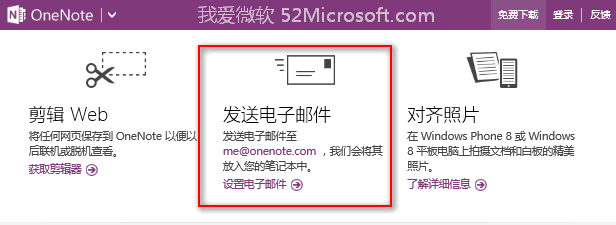
也就是可以把需要记录笔记的内容通过发送电子邮件到me@onenote.com就可以自动生成笔记,并放入OneNote笔记的快速笔记分区中。下面Microsoft酋长就来详细演示一下如何使用OneNote的“发送电子邮件”功能:
步骤一:设置电子邮件(添加向OneNote发送邮件的电子邮箱)
首先,在OneNote主页“发送电子邮件”(见上图)下点击“设置电子邮件”,打开添加电子邮件界面。如图:
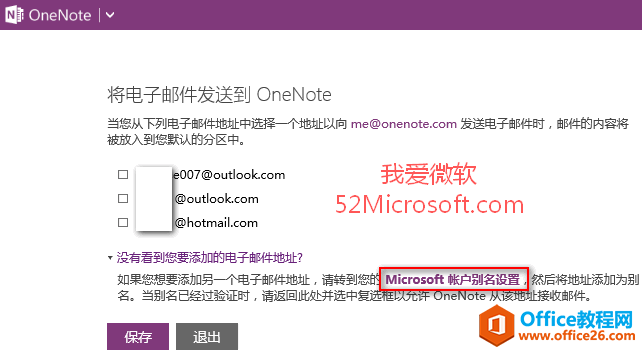
选中列表中想要添加的电子邮件地址,如果没有看到你想要添加的电子邮件地址,则点击下面的“没有看到您要添加的电子邮件地址?”,按照提示转到“Microsoft帐户别名设置”。这时会显示登录微软帐户界面,登录后就会显示添加别名界面。如图:
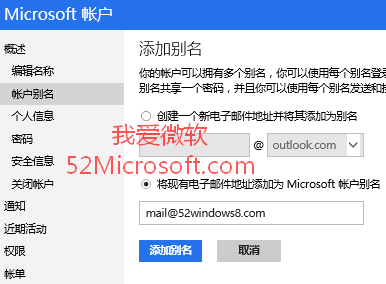
如果你想要把自己常用的电子邮箱添加为Microsoft帐户别名,则选中下面的“将现有电子邮件地址添加为 Microsoft 帐户别名”,然后输入电子邮件地址,点击“添加别名”按钮。
然后会跳转到“管理你的帐户别名”界面,验证你刚刚添加的电子邮箱。如图:
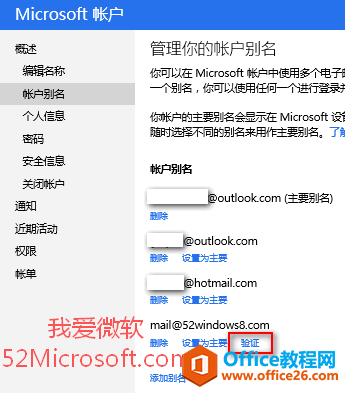
验证之后,刷新刚才的“设置电子邮件”界面,你就会看到刚刚添加为别名的电子邮件地址。如图:
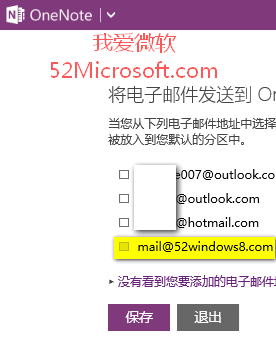
选中该电子邮件地址,点击“保存”按钮即可。
步骤二:将电子邮件发送到 OneNote
使用你刚刚添加的电子邮箱撰写想要生成OneNote笔记的邮件内容,收件人填写me@onenote.com。如图:

编辑邮件完成后点击“发送”,邮件发送成功后你会收到OneNote的一封回执电子邮件。如图:
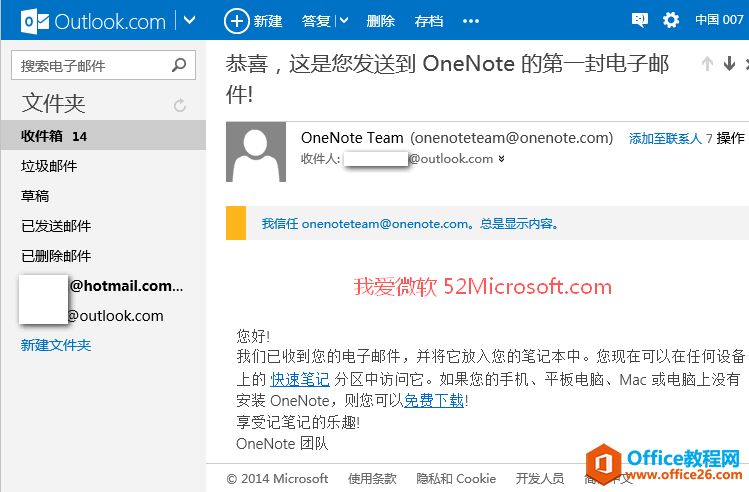
然后点击邮件内容中的“快速笔记”链接快速查看生成的OneNote笔记,也可以到你的OneNote笔记本页面查看。如图:
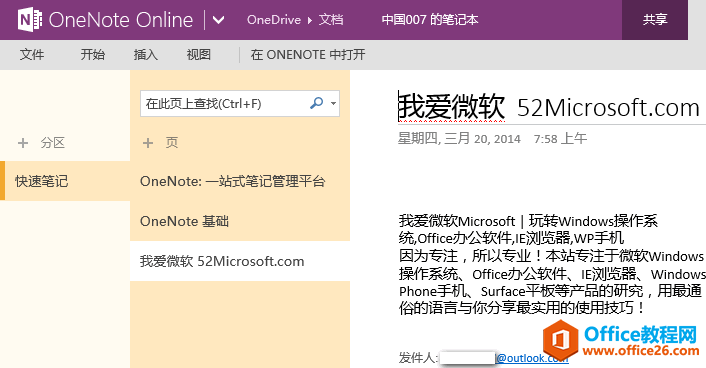
标签: 发送电子邮件到OneNoteOneNote生成笔记图文
相关文章
理想*人生的梦学习*信息*阅读人际关系*家庭*朋友健康*饮食*锻炼日期:天气:什么日子:生日:工作理财*金钱快乐*惊喜*其他未来日记*近日摘要......
2022-04-28 59 OneNote教程 OneNote九宫格日记模板
部门:年度:工作计划:计划重点:输入计划目标:输入目标:具体步骤:输入详细工作安排和步骤:输入内容输入内容输入内容输入内容可能会遇到的问题:输入内容输入内容输......
2022-04-28 86 OneNote教程 OneNote工作计划模板
重要且紧急优先解决立即做重要不紧急制定计划去做事项1事项2事项3事项1事项2事项3紧急不重要有空再说不重要不紧急交给别人去做事项1事项2事项3事项1事项2事项3......
2022-04-28 291 OneNote教程 OneNote四象限法则模板
分析表格:结论:论点1论点2论点3Strengths/优势:Weaknesses/缺陷:条目1条目2条目3条目4条目1条目2条目3条目4Opportunities/机会:Threats/挑战:条目1条目2条目3条目4条目1条目......
2022-04-28 165 OneNote教程 OneNoteSWOT分析模板

问题:Office365里的OneNote,插入选项卡里的联机图片、在线视频功能是灰色的。无法点击使用。是什么原因?解答:这是因为禁用了,不让Office下载在线内容导致的。解决办法:在OneNote201......
2022-04-28 155 OneNote教程 OneNote联机图片功能 OneNote在线视频功能